| Wordで冊子を作る Wordでカラー会報誌等の冊子を作る方法。 表紙はテンプレートをダウンロードしWordで入力 表紙テンプレートA4見開き 表紙テンプレートA4 本文はWordで作成し、Excel表は画像としてWordに貼り付けます 完成したらWordとPDFで保存し、ネット印刷にはPDFをメールで送ります 花の山旅 西村文男 |
|||
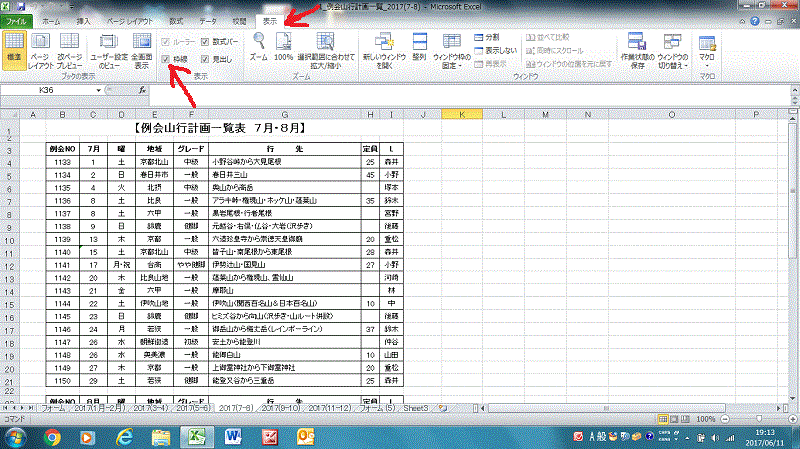 |
Excel表は枠線を消す 表示→枠線のチェックを外す |
||
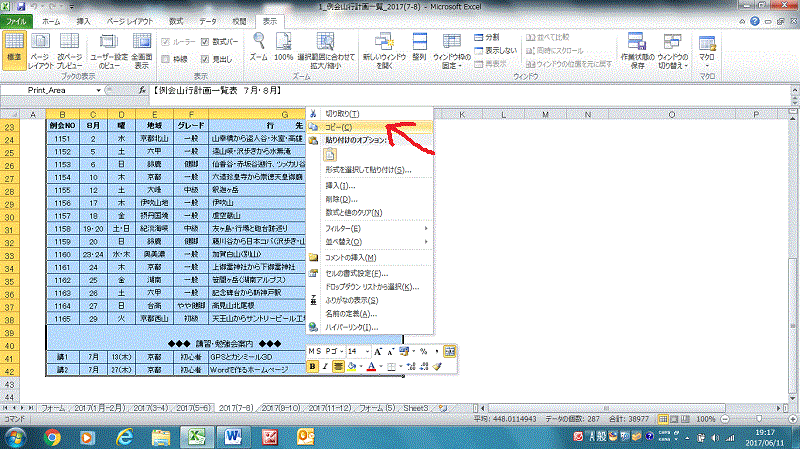 |
表をコピーする |
||
 |
会報本文に画像として貼り付ける |
||
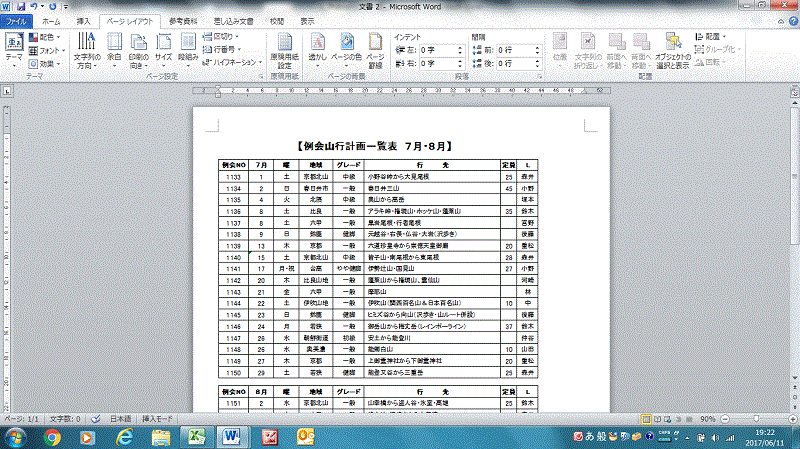 |
位置を調整する
|
||
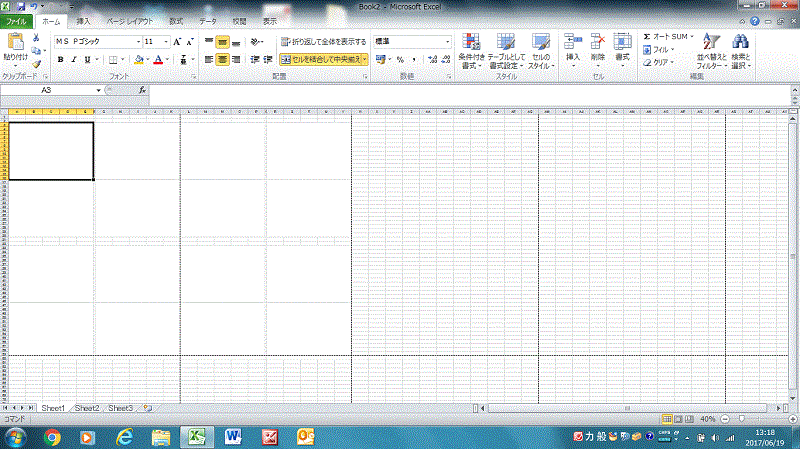 |
写真集のページはExcelに写真を挿入する 写真を挿入する場所をセル統合で作る 例 1山行4枚 1ページ8枚 |
||
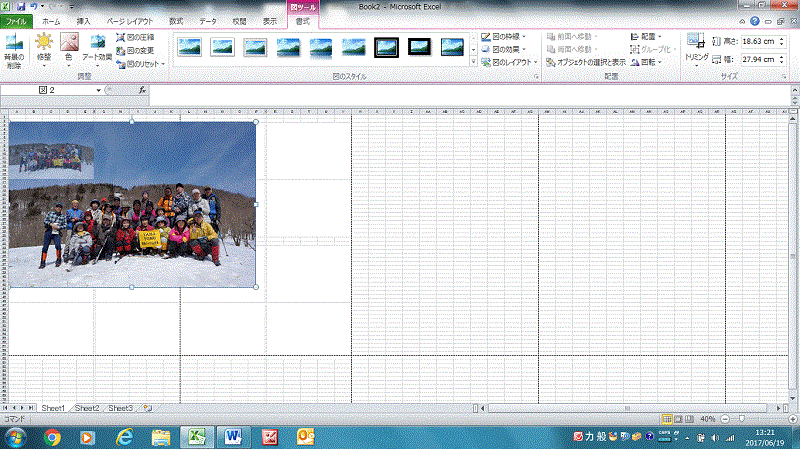 |
写真を入れるボックスにカーソルを置き、写真の挿入 サイズを小さくし1ページに数枚を配置する |
||
 |
配置後の見本 |
||
 |
枠線を外す 表示→枠線のチェックを外す 1ページ分をコピー |
||
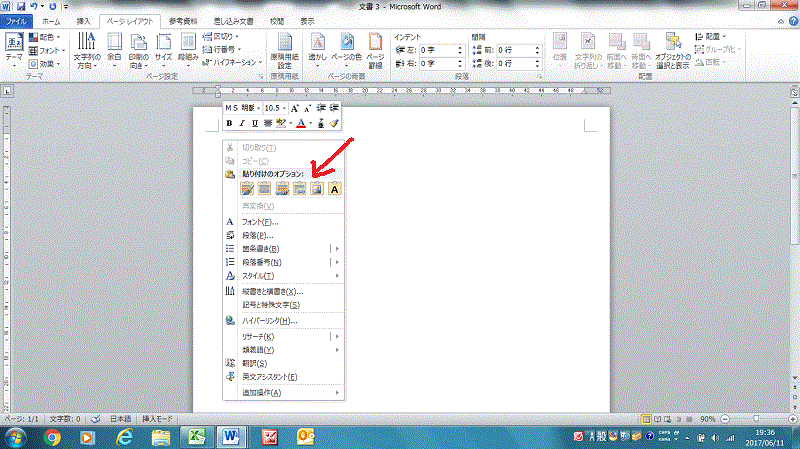 |
Wordの冊子本文の挿入場所にカーソルを置き 右クリック 貼り付けのオプションで画像として貼り付ける |
||
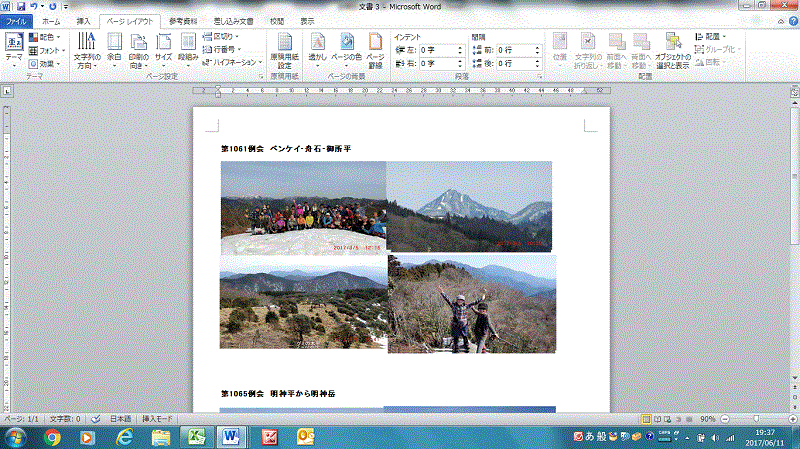 |
貼り付けた見本 |
||
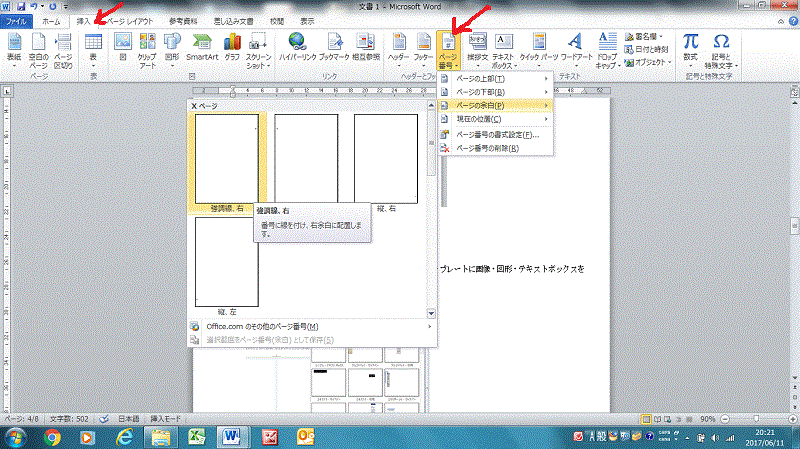 |
本文をWordで作成後本文にページ数を入れる 挿入→ページ番号→ページの余白→強調線、右 |
||
 |
本文をWordとPDFで保存(ネット印刷にはPDFで送付予定) |
||
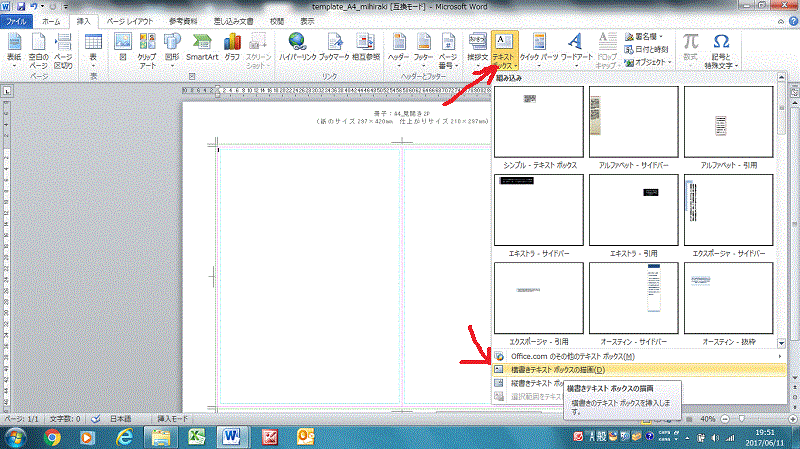 |
紙、裏表紙の作成 ダウンロードしたテンプレートに画像・図形・テキストボックスを挿入する 図形かテキストボックス横書きの挿入 |
||
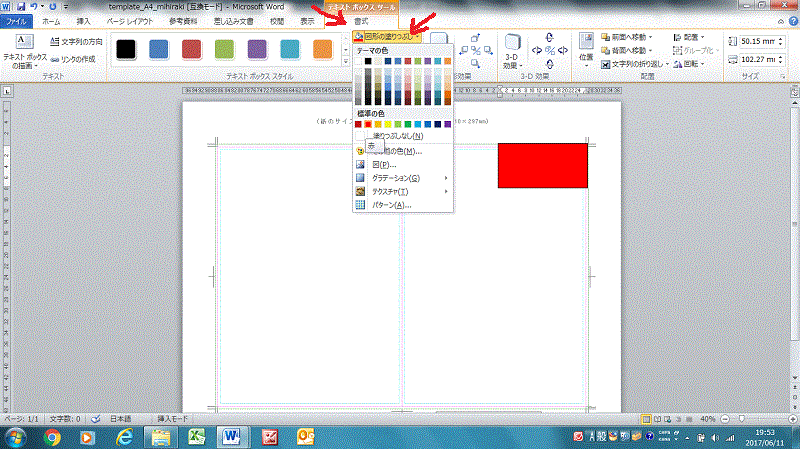 |
塗りつぶしで色を選ぶ |
||
 |
テキストボックスの枠線をなくす |
||
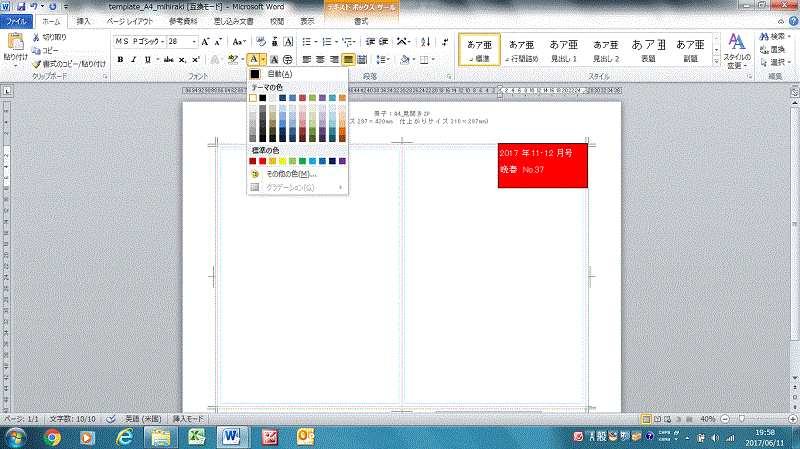 |
テキストボックス内に文字を入れ、文字の色選ぶ テキストボックスの挿入でも良い |
||
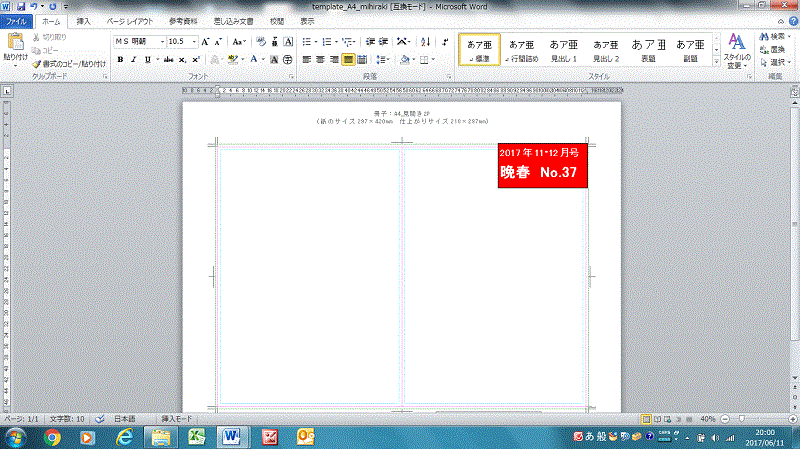 |
文字サイズ、書体の調整 |
||
 |
テキストボックス・画像の挿入・左のページに写真の挿入等をする 完成したものをWord保存する
|
||
 |
テンプレートの枠線を消す 水色の枠線…切れてはいけない範囲 ピンクの枠線…仕上がりサイズ みどりの枠線…フチ印刷する場合、背景を伸ばす範囲 余白をダブルクリックしてヘッダーを表示 |
||
 |
枠線をアクティブにしてDeleteする |
||
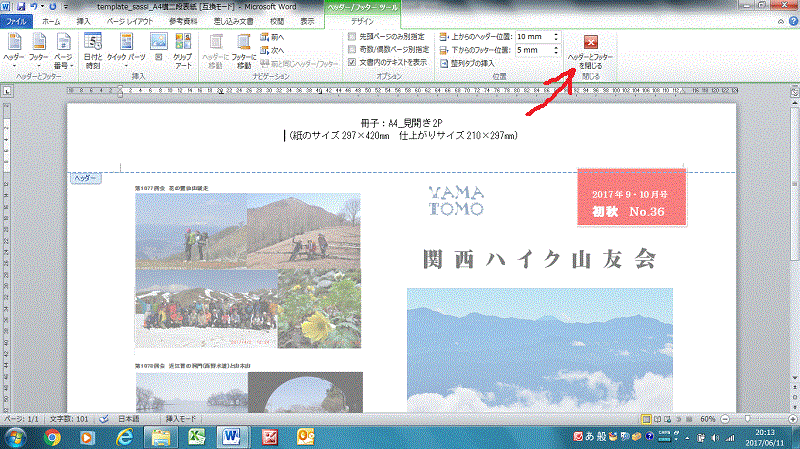 |
ヘッダーとフッターを閉じる |
||
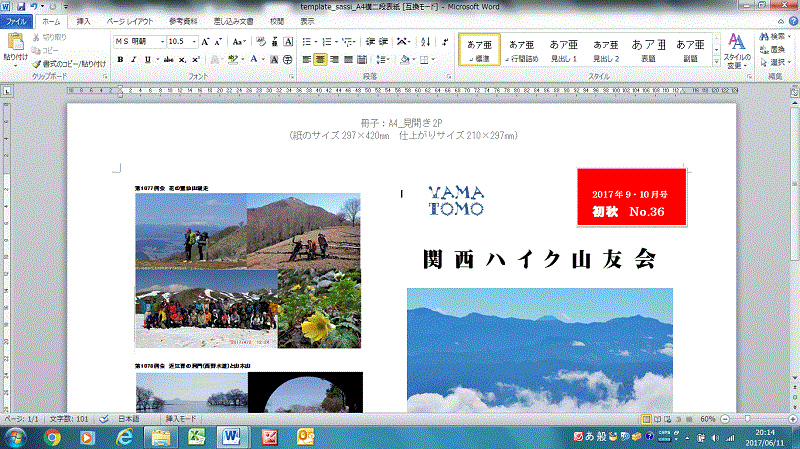 |
完成見本 |
||
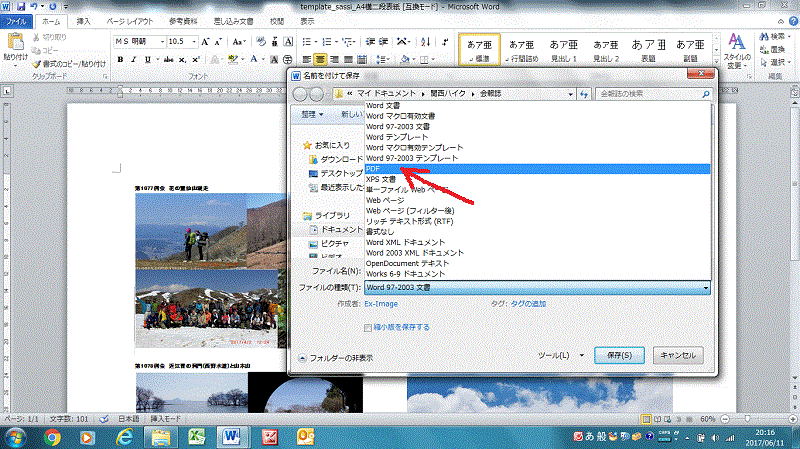 |
PDFで保存する(ネット印刷にはPDFで送付) |
||